Jak eksportować dzienniki na serwerze PowerEdge z serii C przy użyciu skryptu PercLogs
Résumé: Procedura eksportowania dzienników dla serwerów Dell PowerEdge serii C
Symptômes
W tym artykule opisano sposób eksportowania dzienników na serwerach PowerEdge serii C przy użyciu skryptu PEC-Logs
Można je pobrać ze strony poweredgec.dell.com.
- Wykorzystuje i pobiera informacje IPMI.
- OpenIPMI i ipmitool są wymagane
- Skrypt wykonuje wykrywanie typu systemu i systemu operacyjnego, aby upewnić się, że znajduje się w obsługiwanym środowisku.
- Narzędzia BMCTool i SetupBIOS są dołączone do skryptu, aby rozwinąć informacje zebrane na temat systemu.
- Wykonuje pełny zrzut ustawień systemu BIOS, w tym identyfikację ustawień, które zostały zmienione z domyślnych ustawień systemu BIOS
- Wykorzystuje również narzędzie MegaCli i LDSTate do ściągnięcia informacji o pamięci masowej.
- OpenIPMI i ipmitool są wymagane
- Obejmuje sprawdzenie wstępne, aby wyszukać narzędzie MegaCli i doradzić, jeśli go nie ma
- Narzędzie MegaCli jest opcjonalne. Jeśli dzienniki pamięci masowej nie są konieczne, można je pominąć
- Ponadto skrypt pobiera dmidecode i lspci
- lspci, lspci –v i lspci –vvv są używane oddzielnie, aby uzyskać wszystko, co możemy z systemu operacyjnego pod względem sprzętu
- Pobiera dzienniki systemu operacyjnego i konfigurację
- Korzysta z wbudowanych narzędzi pomocy technicznej dla systemu operacyjnego, jeśli występują
- RHEL i podobne pochodne pobierają sosreport
- SLES pobiera supportconfig
- Wyniki w systemie Debian i podobne pochodne pochodzą z kilku poszczególnych poleceń w celu zebrania danych wejściowych, takich jak „sosreport”
- Błędy napotkane przez skrypt są przechwytywane i zbierane wraz z innymi dziennikami
- Wszystkie dane wyjściowe są skompresowane do pliku .tgz
- Katalog wyjściowy i nazwa pliku są wyświetlane na ekranie
Skrypt nie pozostawia śladów poza skompresowanym zbiorem dzienników. Po wyjściu skryptu wszystkie pliki skryptów i dzienników tymczasowych są czyszczone.
 **UWAGA** Żadna z informacji pobranych przez pec-logs.sh nie jest dostępna wyłącznie dla skryptu. Ten skrypt po prostu łączy w sobie pobieranie wszystkich informacji, których pomoc techniczna zazwyczaj oczekuje w jednym, bezproblemowym procesie
**UWAGA** Żadna z informacji pobranych przez pec-logs.sh nie jest dostępna wyłącznie dla skryptu. Ten skrypt po prostu łączy w sobie pobieranie wszystkich informacji, których pomoc techniczna zazwyczaj oczekuje w jednym, bezproblemowym procesie
Skrypt PEC-Log zawiera menu umożliwiające użytkownikowi wybranie, czy wygenerować pełny raport, pobierając wszystkie dzienniki sprzętu systemowego, pamięci masowej i systemu operacyjnego, lub niestandardową opcję umożliwiającą indywidualny wybór sekcji do pobrania lub wyczyszczenie dziennika zdarzeń systemu. Istnieje również opcja wyczyszczenia dziennika zdarzeń systemu.

Dodatkowe funkcje/argumenty wiersza polecenia są dołączone w celu dostosowania niektórych funkcji
- pec-logs.sh –q
Tryb cichy, tryb nieinteraktywny, który ogranicza większość danych wyjściowych i pobiera pełny raport - pec-logs.sh –f [wartość]
Dostosuj nazwę pliku wyjściowego i dodaj [wartość] do nazwy pliku, aby ułatwić identyfikację pliku. Domyślnie nazwa pliku to pec-logs_<servicetag>_<nazwa hosta>_<data>.tgz
Zmodyfikowana nazwa pliku to pec-logs_<[wartość]>_<servicetag>_<nazwa hosta>_<data>.tgz - pec-logs.sh –d [wartość]
O Zmienia katalog wyjściowy na [wartość]. Domyślny katalog wyjściowy to /tmp/ - pec-logs.sh –h
O Pokazuje informacje o użytkowaniu i przykłady
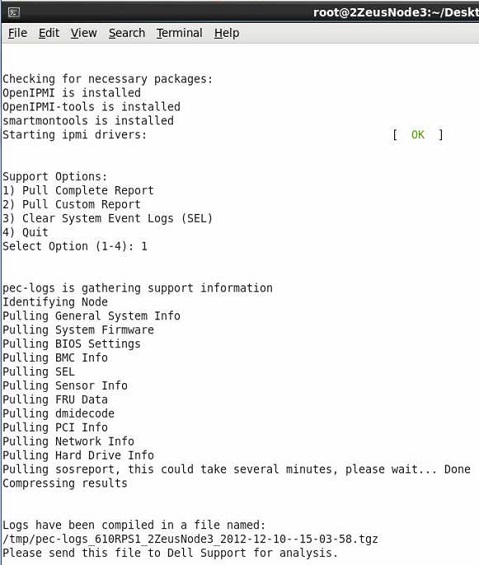
Zobacz również:
Jak zdalnie zarządzać serwerem PowerEdge serii C za pomocą narzędzia BMCTool
Jak sprawdzać i zmienić konfiguracje systemu BIOS na serwerze PowerEdge serii C za pomocą narzędzia SetupBIOS
Jak wyświetlać informacje o pamięci masowej na serwerze PowerEdge serii C za pomocą narzędzia LDState